
1.新建项目
点击“1.项目”图标,进入项目设置界面,如图4.1.4所示。
点击“新建”图标,进入输入界面,如图4.1.5所示。
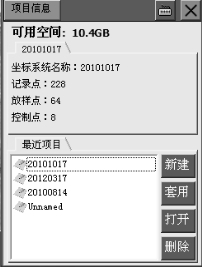
图4.1.4
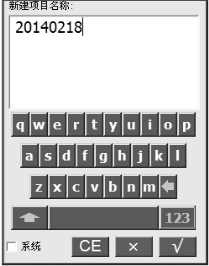
图4.1.5
2.5版本默认将当天日期作为新建项目名称,如果不想用,也可以自己输入要用的名称,界面上的“向上箭头”为大小写切换,“123”为数字字母切换。输入完成后点击“√”,新建项目成功;点击“×”,返回九宫格菜单。如图4.1.6所示。
2.设置参数
点击九宫格菜单第3项“3.参数”进入参数设置界面,界面显示为坐标系统名称,以及“椭球、投影、椭球转换、平面转换、高程拟合、平面格网、选项”七项参数的设置,如图4.1.7所示。
首先设置椭球,源椭球为默认的“WGS84”,当地椭球则要视实际工作情况来定,如“北京54”“国家80”等,点击框后面的下拉箭头选择。
再设置投影:点击屏幕上“投影”,界面显示“投影方法”以及一些投影参数,如图4.1.8所示。
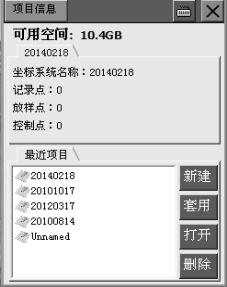
图4.1.6
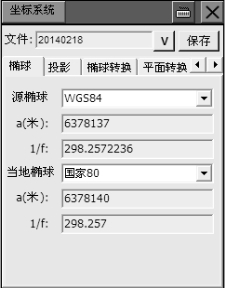
图4.1.7
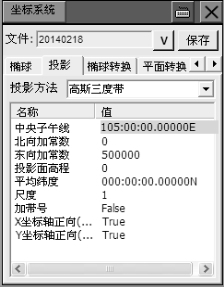
图4.1.8
工程中一般常用高斯投影,高斯投影又分6°带、3°带、1.5°带等,具体选择要视工程情况而定。需要注意的是,如果工程需要1.5°带,则要选择“高斯自定义”。选择方法也是点击显示框右边的下拉箭头选择。投影方法确定后,进而修改的是“中央子午线”。修改方法是双击中央子午线的值,再点击右上角“×”旁边的虚拟键盘按钮,调出小键盘修改,注意修改后格式一定要和以前一样,“为×××:××:××.×××××E”。
高斯投影分带方式及中央子午线判断图如图4.1.9所示。
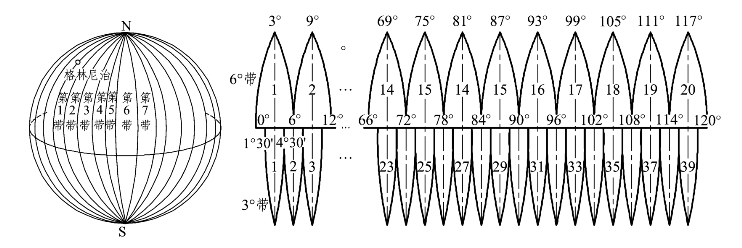
图4.1.9
设投影参数设置完毕后,将椭球转换、平面转换、高程拟合都设置为“无”。
设置方法都为点击“转换模型”框右边的下拉箭头进行选择,选择完后,点击界面“保存”按钮,再点击弹出窗口的“OK”,点击界面右上角“×”退出参数设置,回到九宫格界面。
3.连接GPS
GIS+手簿和RTK主机使用蓝牙连接,并在连接后对RTK主机进行设置。操作流程如下:点击九宫格界面“2.GPS”图标,进入接收机信息界面,如图4.1.10所示。
Hi-RTK2.5版本连接GPS有两种操作:一是点击屏幕左上角“接收机信息”的按钮,在下拉菜单里选择“连接GPS”;二是直接点击屏幕右下的“连接GPS”按钮。现有版本中,只有2.5版本有方法二,其余版本右下没有“连接GPS”按钮,操作后,即进入连接参数设置界面,如图4.1.11所示。
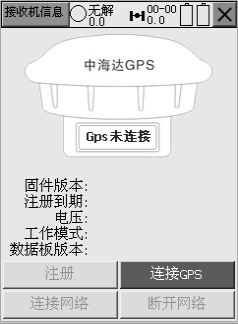
图4.1.10
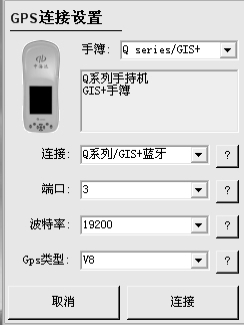 (www.daowen.com)
(www.daowen.com)
图4.1.11
图4.1.11所显示的参数即为连接GPS的默认参数,也可根据实际修改,确认无误后,点击屏幕右下角的“连接”按钮,进入蓝牙搜索界面,点击界面“搜索”按钮,直到屏幕上出现将要连接的RTK基站(已经架好并已开机)的机身号,点击“停止”,选择要连接的机身号,再点击“连接”。
确认连接后,画面跳回“接收机信息”界面,屏幕中“GPS未连接”的字样变成连接上的RTK基站的机身号。此时,点击左上角“接收机信息”按钮,在下拉菜单里点选“设置基准站”,进入设置基准站界面,如图4.1.12所示。
在界面左下角有“位置”“数据链”及“其他”三个按钮,设置时应依次进行:先设置“位置”,在“位置”界面,点击“平滑”按钮,跳入采集界面,如图4.1.13所示。
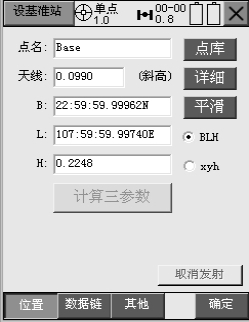
图4.1.12
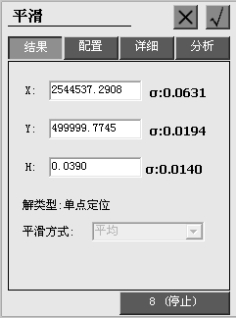
图4.1.13
当屏幕右下角文字变成“开始”时,点击屏幕右上角的“√”按钮,回到图4.1.2所示界面,点名默认Base,也可根据实际点名修改(一般不必修改)。天线默认0.0990(斜高),可不用修改。B、L、H则是点击“平滑”时采集的当前点的经纬度坐标,点击画面上的“数据链”按钮,进入数据链设置界面,如图4.1.14所示。
在图4.1.14的界面上,点击数据链的内容框右边下拉箭头,选择数据链的模式。有三种模式可选:一是内置电台;二是内置网络;三是外部数据链。实际应用一般使用内置网络或外部数据链。下面以使用内置网络为例:点击数据链内容框边的下拉箭头,选择内置网络。
使用中海达网络前几项设置与图上一致,如图4.1.15所示。需要修改的是分组号和小组号:分组号为七位,后三位不得大于255;小组号为三位,也不得大于255。
设置好数据链后,点击“其他”按钮,进入其他设置界面,如图4.1.16所示。
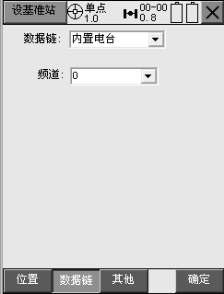
图4.1.14
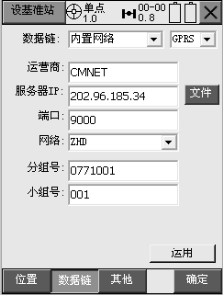
图4.1.15
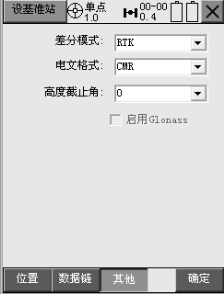
图4.1.16
其他设置时,差分模式选RTK,电文格式常见的有RTCM2.X、RTCM3.0、CMR等,一般可以任选其中一种,高度截止角在10°~15°,可任选。设置好后点右下角的“确定”按钮,有弹出窗口显示设置成功,点击弹出窗口的“OK”,当看见屏幕最上方的“单点”变成“已知点”,再看基站的收发灯正常闪烁(一秒一闪),则表示基准站设置成功。这时候点击界面的“×”,回到图4.1.10所示界面,点击左上角“接收机信息”,在下拉菜单里选“断开GNSS”断开与基准站的蓝牙连接。
设置移动站。用手簿连接移动站,其连接方法与连接基准站一样,连接成功后,点击左上角的下拉菜单,选择设置移动站,进入移动站设置界面,如图4.1.17所示。
可以看到,在设移动站界面,有“数据链”和“其他”两项设置。前面已述及,设置基准站时,如果基准站选用外部数据链,则说明使用电台作为数据链,所以将移动站的数据链设成内置电台,频道则设成与发射电台一致的频道。
如果基站用内置网络,则移动站的数据链也要用内置网络,并且所有设置都要和基站一样。
设好数据链后,点击“其他”按钮,进入“其他”设置界面,如图4.1.18所示。
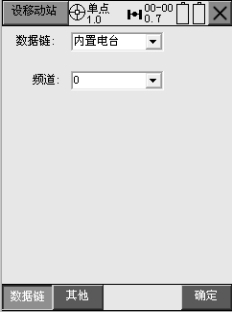
图4.1.17
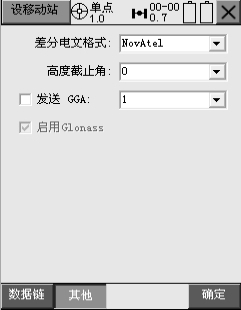
图4.1.18
电文格式要选择为与基准站一致,高度截止角设为10°~15°即可,发送GGA为默认,设好后点击“确定”。当设置成功的对话框弹出后,点击弹出窗口的“OK”按钮,再点击右上角的“×”,一直退至九宫格菜单。
免责声明:以上内容源自网络,版权归原作者所有,如有侵犯您的原创版权请告知,我们将尽快删除相关内容。






